2016版MS ppt如何添加后台背景音乐
1、首先,利用2016版 MS ppt打开需要进行编辑的幻灯片;

2、从“插入”→“媒体”→“音频”→“PC上的音频”进入,如下图所示;
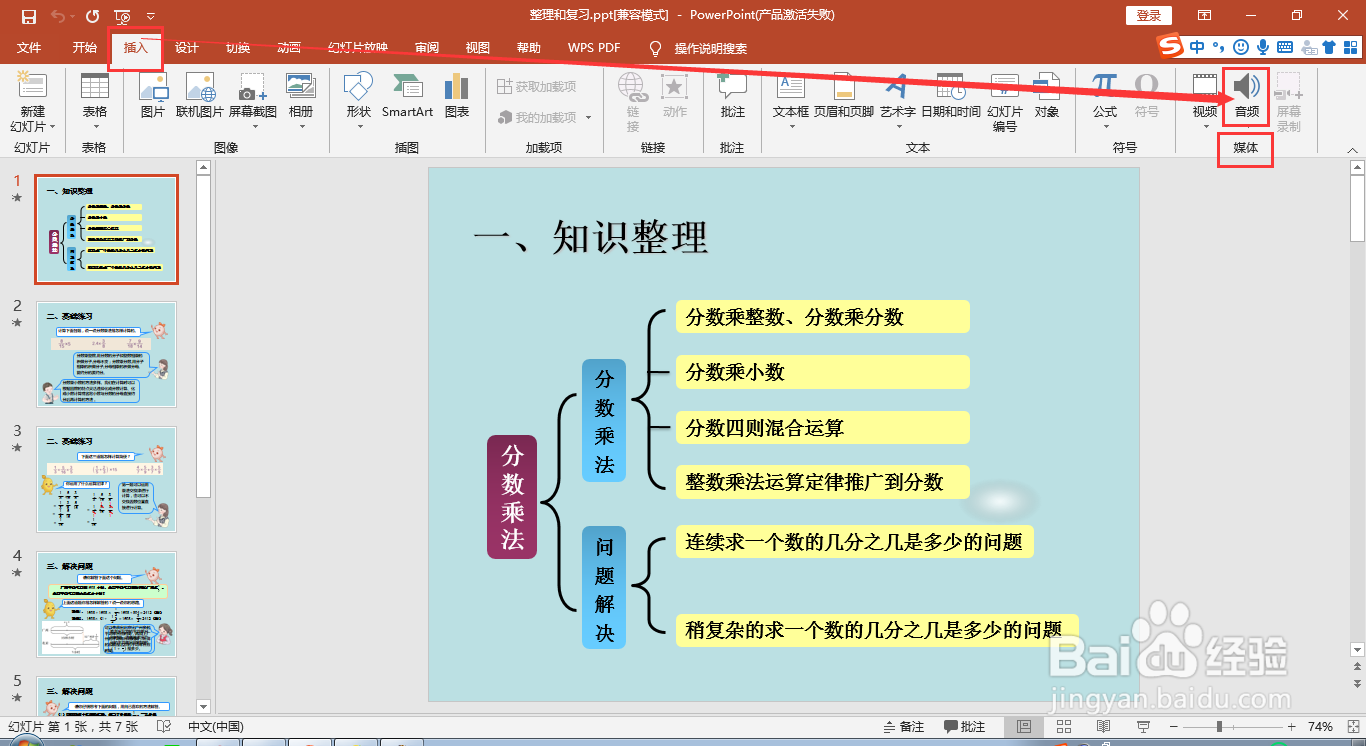
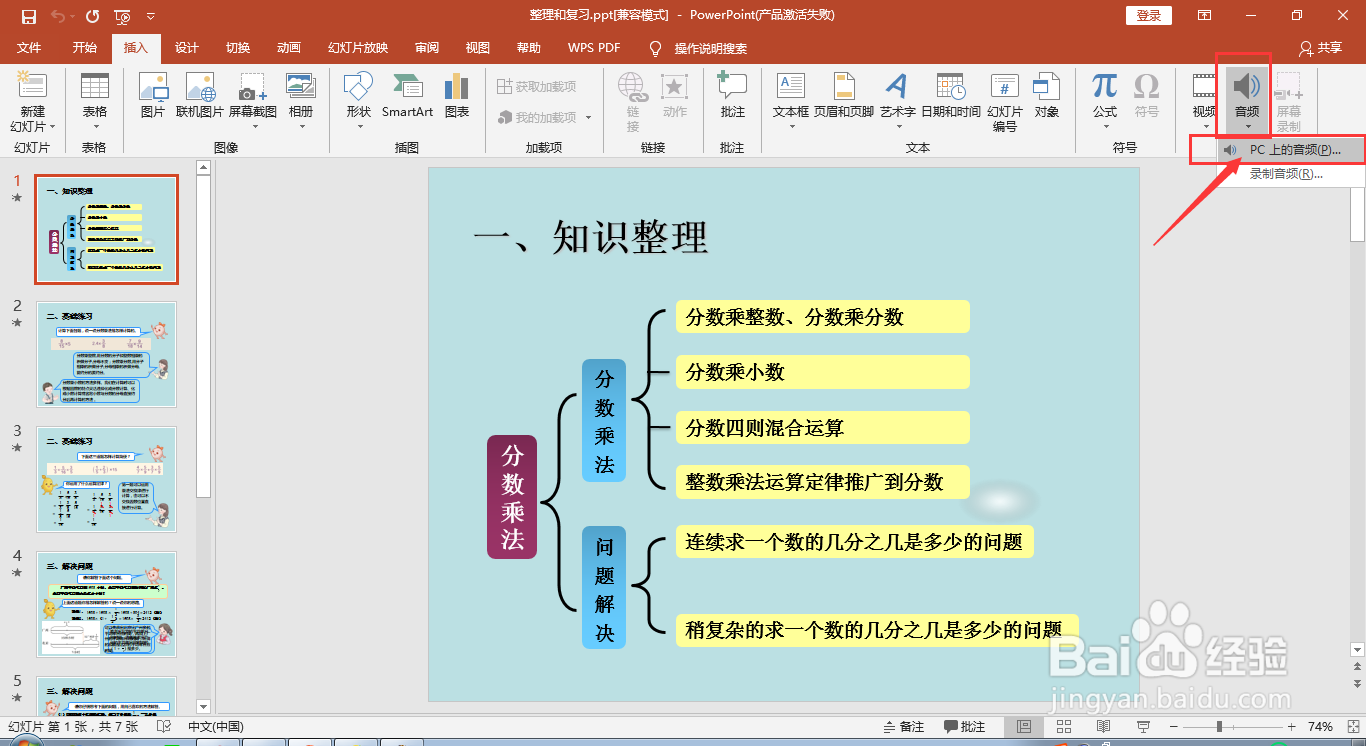
3、在文件夹中找到合适的音频后,选中它,点击“插入”,此时,幻灯片页面会弹出一个小喇叭,选中它移至合适的位置即可,如下图所示;
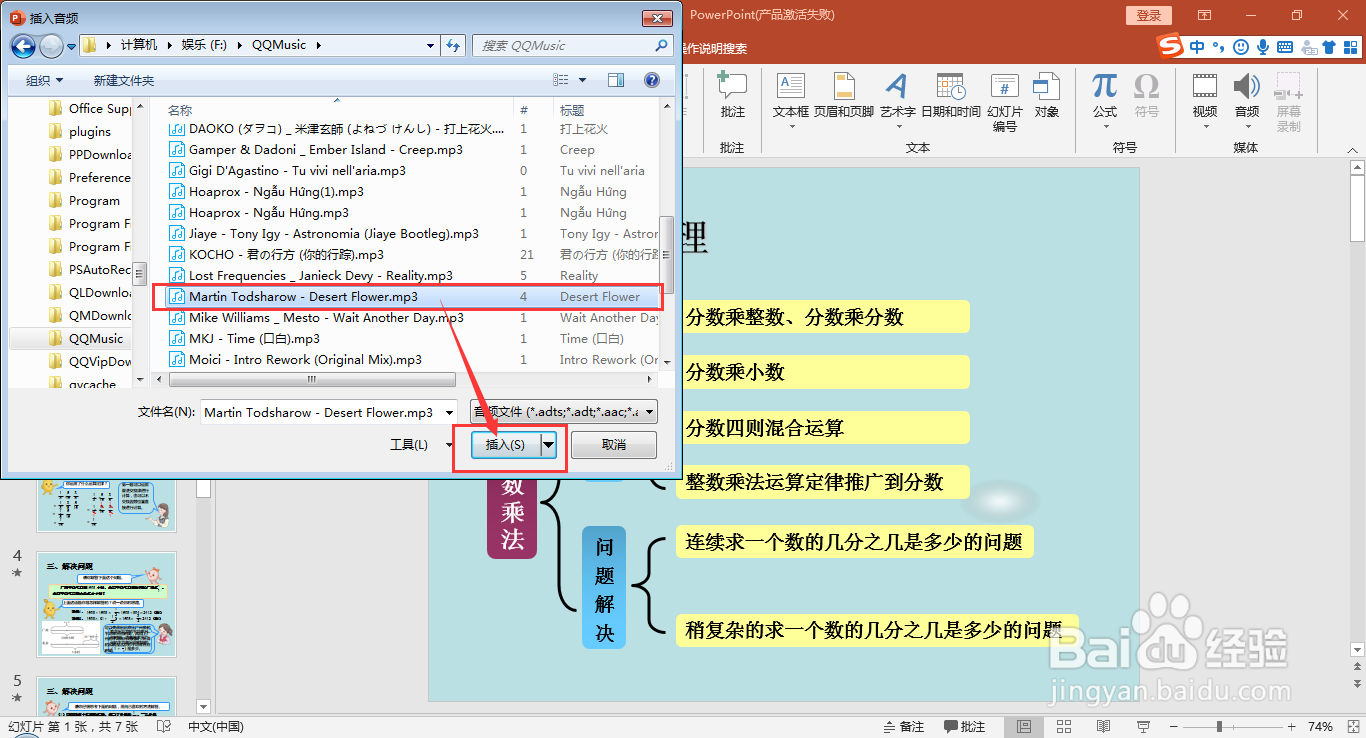
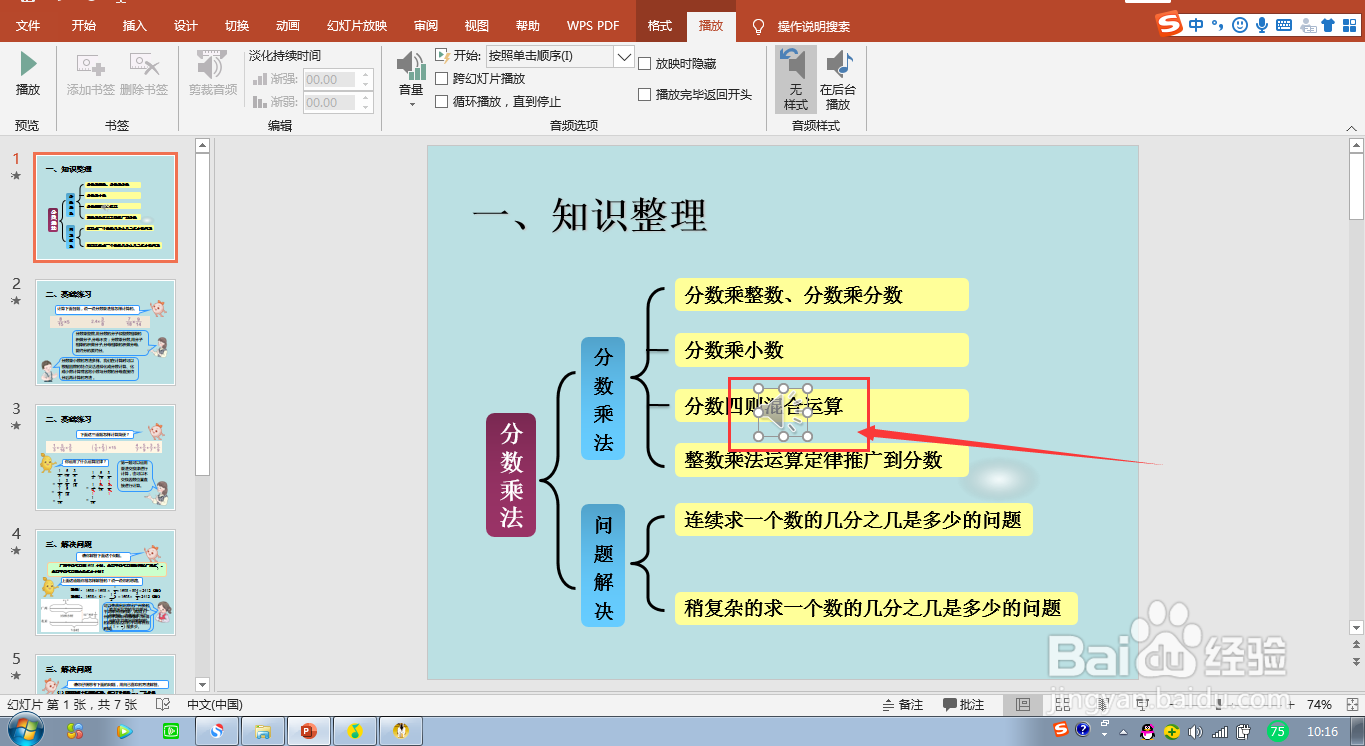
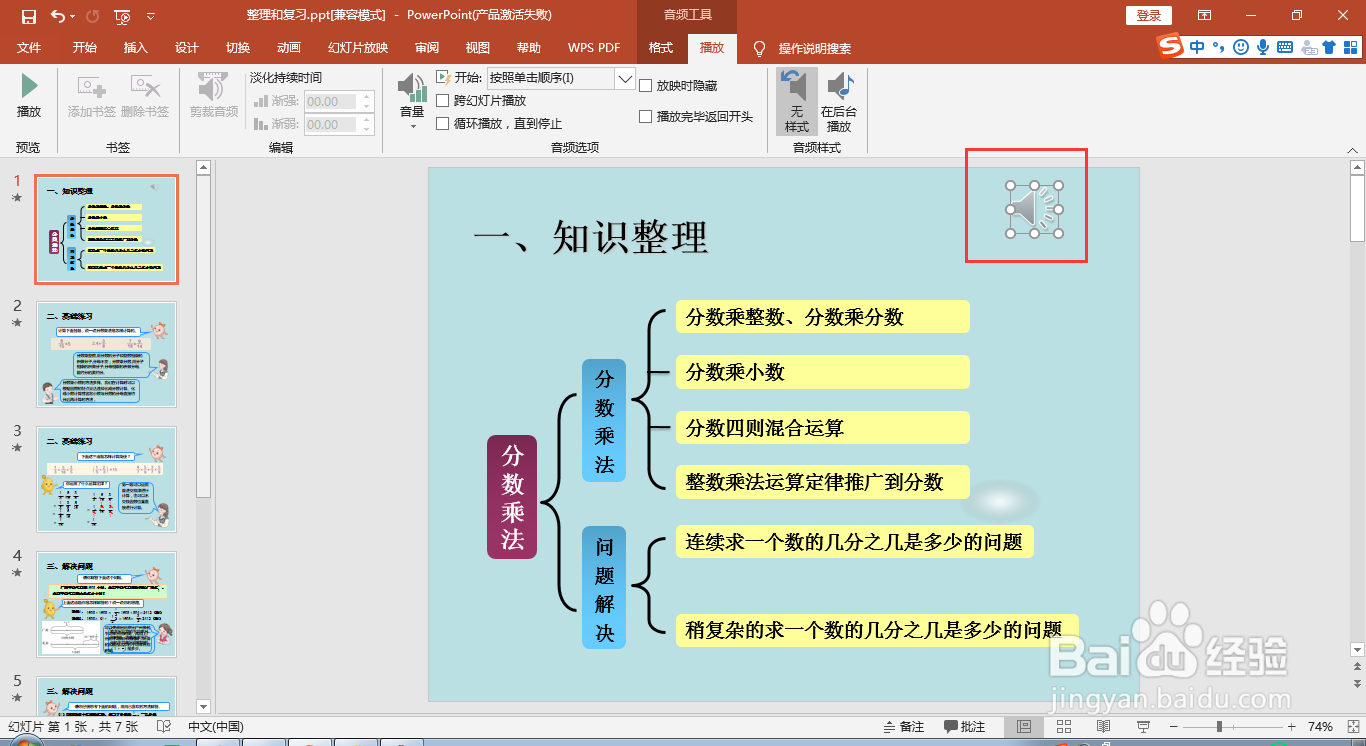
4、接着选中该小喇叭,从“音频工具”→“播放”→“音频样式”进入,点击“在后台播放”,让它背景呈深色,如下图2所示;
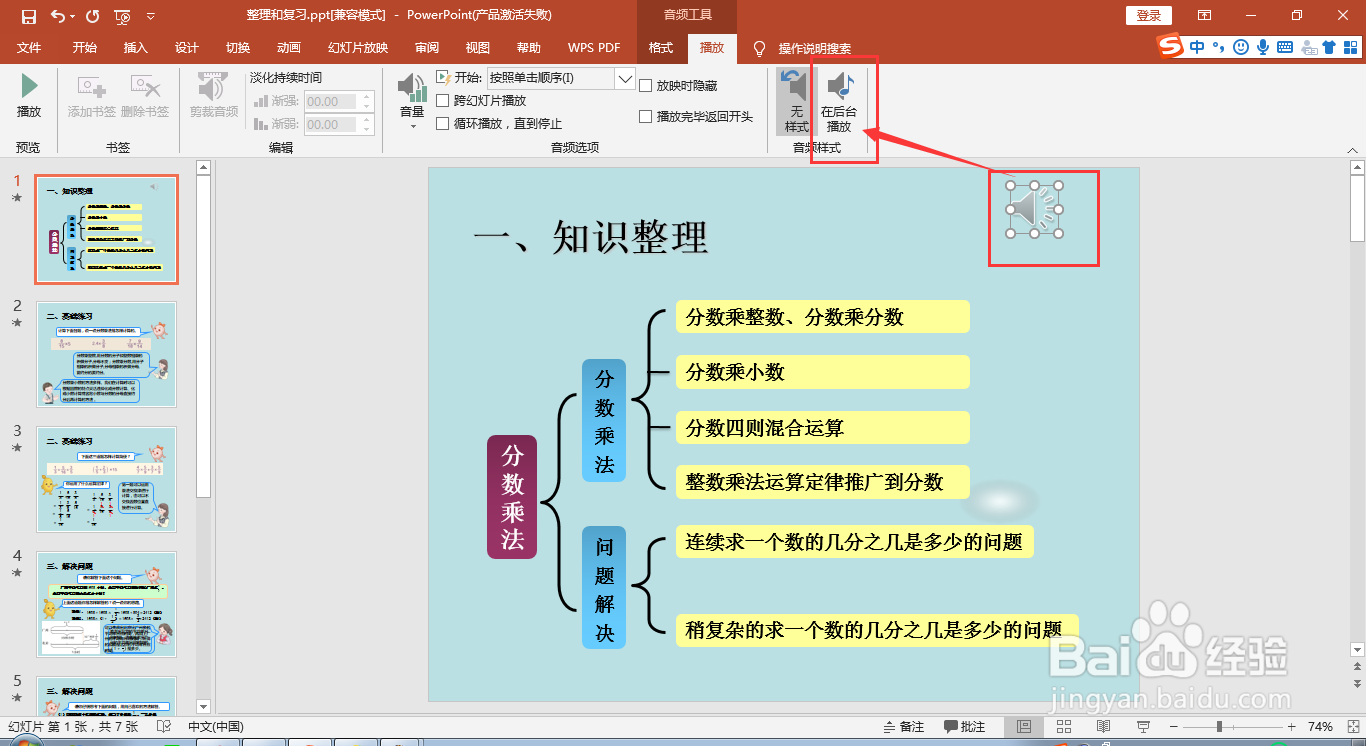

5、从“幻灯片放映”→“从头开始”进入,查看预览效果,进入演示页面后,会发现小喇叭被隐藏,背景音乐随ppt的打开而播放。


声明:本网站引用、摘录或转载内容仅供网站访问者交流或参考,不代表本站立场,如存在版权或非法内容,请联系站长删除,联系邮箱:site.kefu@qq.com。
阅读量:161
阅读量:192
阅读量:29
阅读量:73
阅读量:24